Як підключити мережний диск в Windows. Як розшарити папку по локальній мережі
 Доброго дня.
Доброго дня.
Окреслю типову ситуацію: є кілька комп'ютерів, що об'єднані в локальну мережу. Потрібно зробити спільний доступ до деяких папок, щоб з ними могли працювати всі користувачі з цієї локальної мережі.
Щоб це зробити, потрібно:
1. "розшарити"(зробити загальний доступ) потрібну папку на комп'ютері;
2. на комп'ютерах в локальній мережі бажано підключити цю папку, як мережевий диск (щоб не шукати її кожен раз в "мережевому оточенні").
Власне, як це все зробити і буде розказано в цій статті (інформація актуальна для Windows 7, 8, 8.1, 10).
1) Відкриття спільного доступу до теки в локальній мережі (расшаріваніє папки)
Щоб можна було зробити загальний доступ до папки, спочатку необхідно налаштувати Windows відповідним чином. Для цього зайдіть в панель управління Windows за адресою: "Панель керування\Мережа та Інтернет\Центр управління мережами і загальним доступом" (див. рис. 1).
Потім відкрийте вкладку "Змінити додаткові параметри спільного доступу".
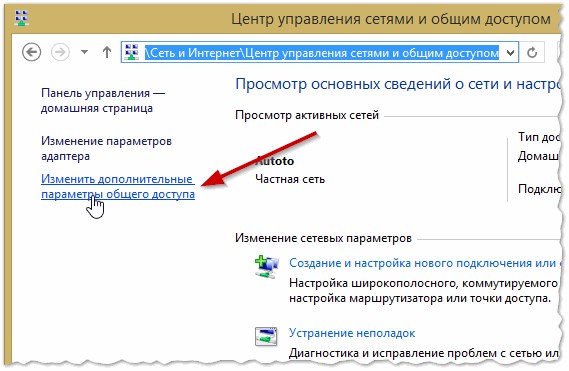
Рис. 1. Центр управління мережами і загальним доступом
Далі перед вами повинно з'явитися 3 вкладки:
Потрібно розкрити черзі кожну вкладку і встановити параметри як на рис.: 2, 3, 4 (див. нижче, картинки клікабельні").
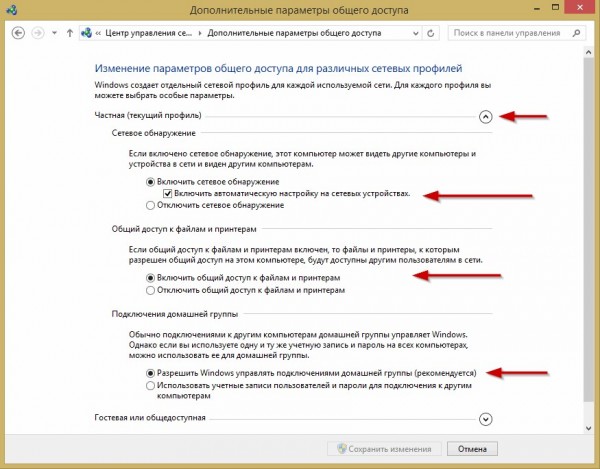
Рис. 2. Приватна (поточний профіль).
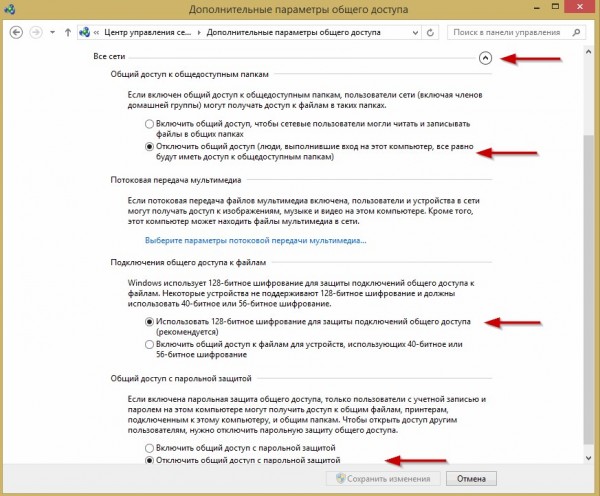
Рис. 3. Всі мережі
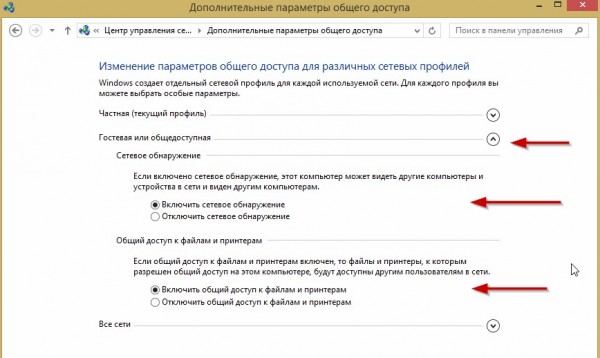
Рис. 4. Гостьова або загальнодоступна
Тепер залишилося тільки дозволити доступ до потрібних папок. Робиться це дуже просто:
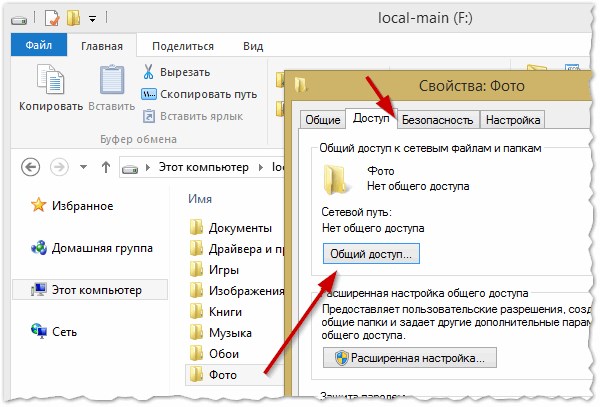
Рис. 5. Відкриття спільного доступу до теки (багато хто називає цю процедуру просто - "розшарювання")
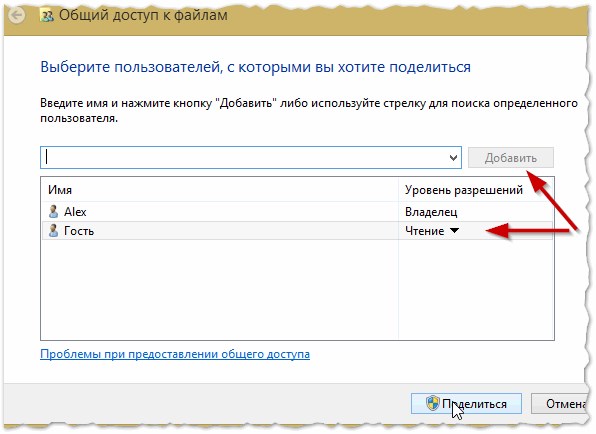
Рис. 6. Загальний доступ до файлів
До речі, щоб дізнатися які папки вже расшарены на комп'ютері, достатньо відкрити провідник, потім у вкладці "Мережа" натиснути на ім'я свого комп'ютера: далі ви повинні побачити все, що відкрито для загального доступу (див. мал. 7).
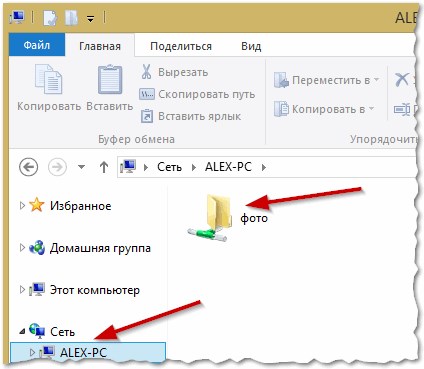
Рис. 7. Папки відкриті для загального доступу (ос Windows 8)
2. Як підключити мережний диск в Windows
Щоб не лазити кожен раз в мережеве оточення, не зайвий раз відкривати вкладки - можна будь-яку папку в мережі додати як диск в Windows. Це дозволить дещо збільшити швидкість роботи (особливо, якщо ви часто користуєтеся мережної папки), а так само спростить використання такої папки починаючим користувачам ПК.
І так, щоб підключити мережний диск - клацніть правою кнопкою мишки по значку "Мій комп'ютер (або комп'ютер)" і у спливаючому меню виберіть опцію "Підключити мережний диск" (див. рис. 8. У Windows 7 це робиться аналогічно, тільки значок "мій комп'ютер" на робочому столі).

Рис. 9. Windows 8 - це комп'ютер
Після цього потрібно вибрати:
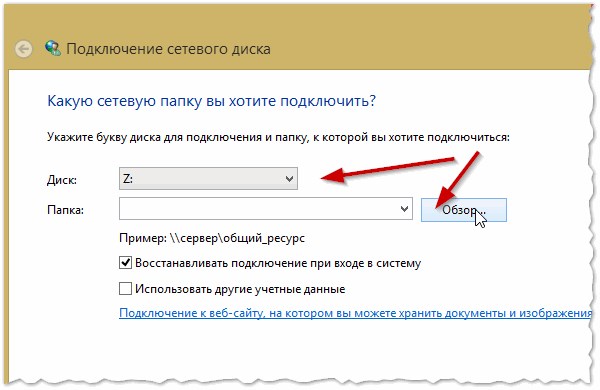
Рис. 10. Підключення мережного диска
На рис. 11 показаний вибір папки. До речі, після вибору вам залишиться тільки 2 рази натиснути "OK" - і можна буде приступати до роботи з диском!
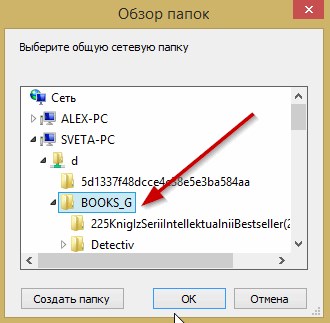
Рис. 11. Огляд папок
Якщо все виконали правильно - то в "Моєму комп'ютері (пк)" з'явитися мережний диск з обраним вами назвою. Користуватися ним можна практично так само, як якщо б це був ваш жорсткий диск (див. рис. 12).
Єдина умова: повинен бути включений комп'ютер, на диску якого знаходиться расшаренная папка. Ну і, природно, повинна працювати локальна мережа...

Рис. 12. Цей комп'ютер (мережний диск підключений).
PS
Дуже часто задають питання, що робити, якщо не вдається розшарити папки - Windows пише, що доступ неможливий, потрібний пароль... В цьому випадку, найчастіше, просто не налаштували мережу відповідним чином (частина перша цієї статті). Після відключення парольного захисту - проблем, як правило, не виникає.
Вдалої роботи ![]()